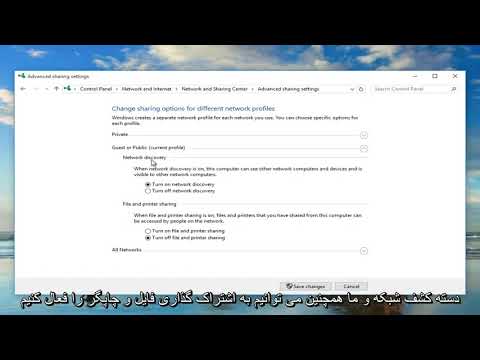وظیفه اتصال رایانه محلی به دسک تاپ از راه دور برای سیستم عامل Microsoft Windows استاندارد است و با استفاده از خود سیستم حل می شود. نرم افزار اضافی ای الزامی نیست.

دستورالعمل ها
مرحله 1
با کلیک روی دکمه "Start" منوی اصلی سیستم عامل Microsoft Windows را باز کنید و با کلیک راست روی رایانه از راه دور منوی زمینه مورد "Computer" را فراخوانی کنید.
گام 2
مورد "Properties" را مشخص کرده و برگه "Remote Use" را در جعبه محاوره ای باز شده انتخاب کنید.
مرحله 3
کادر تأیید را در قسمت "اجازه دسترسی از راه دور به این رایانه" اعمال کنید و برای تأیید کاربرد تغییرات انتخاب شده ، روی دکمه "بله" در پنجره درخواست که باز می شود کلیک کنید.
مرحله 4
از دکمه "انتخاب کاربران از راه دور" برای مشاهده لیست و مشخص کردن کاربران مورد نیاز با کلیک روی دکمه "افزودن" استفاده کنید.
مرحله 5
دکمه تأیید را فشار دهید تا انتخاب شما تأیید شود ، برای اجرای دستور مجدداً دکمه تأیید را فشار دهید و مجدداً همان دکمه را فشار دهید تا اعمال تغییرات انتخاب شده تایید شود.
مرحله 6
دیسک نصب ویندوز را در درایو رایانه محلی قرار داده و پس از ظاهر شدن پیام خوشامد ، دستور "انجام سایر کارها" را انتخاب کنید.
مرحله 7
از مورد "نصب کنترل از راه دور کنترل از راه دور" استفاده کنید (در صورت لزوم) روی دکمه "شروع" کلیک کنید و برای شروع سرویس به / Programs / Accessories / Communications / Remote Desktop Connection (اگر سرویس از قبل نصب شده است) بروید.
مرحله 8
وارد رایانه محلی خود شوید و مطمئن شوید رایانه به شبکه محلی یا اینترنت شما متصل است.
مرحله 9
به منوی اصلی شروع برگردید و به همه برنامه ها بروید.
مرحله 10
پیوند استاندارد را گسترش دهید و ارتباط را انتخاب کنید.
مرحله 11
به گره "Remote Desktop Connection" رفته و دستور "Options" را انتخاب کنید.
مرحله 12
رایانه را برای اتصال از لیست انتخاب کرده و نام کاربری ، گذرواژه و نام دامنه را (در صورت لزوم) در قسمتهای مربوط به پنجره برنامه وارد کنید.
مرحله 13
برای تأیید اجرای دستور ، دکمه "اتصال" را کلیک کنید و در پنجره "ورود به ویندوز" که باز می شود رمز ورود حساب انتخاب شده برای اتصال را مشخص کنید.